iPad向け最高のスクリーンレコーダー:メリット・デメリット付きトップ8
iPadでチュートリアルビデオを作成したり、ゲームのハイライトや会議を録画したりするには、もちろんiPadに最適なスクリーンレコーダーが必要です。内蔵機能はありますが、必要な機能がいくつか欠けている場合があります。そのため、よりプロフェッショナルな結果を求めるなら、現在ではいくつかの選択肢があります。この記事では、iPadに最適なスクリーンレコーダーを8つご紹介します。この記事を読み進めて、iPadでのスクリーン録画に最適なものを見つけてください。
iPad 用のトップ 8 スクリーン レコーダーのリストを確認する前に、まず次の表をチェックして、選ばれたレコーディング ツールの主な側面を確認してください。
| iPad用スクリーンレコーダー | ビデオ品質 | フェイスカメラオーバーレイ | 録音 | 編集ツール | 共有オプション |
| 録音してください! | 高解像度 | はい | マイクのみ | 基本(トリム、カット) | ソーシャルメディアとメール |
| DUレコーダー | 高解像度 | はい | 内部/外部 | 高度な機能(トリム、カット、結合、テキスト) | YouTube、Facebook |
| スクリーンレコーダー – RecPro | 高解像度 | 番号 | 内部/外部 | ベーシック(トリム) | メールとクラウド |
| 囲碁レコーダー | 高解像度 | はい | マイクのみ | 基本(トリム、オーディオの追加) | ソーシャルメディアとメール |
| スクリーンレコーダープロ | 高解像度 | はい | 内部/外部 | 高度な機能(トリム、カット、結合、エフェクト) | YouTube、メール、クラウド |
| AZスクリーンレコーダー | 高解像度 | はい | 内部/外部 | 高度な機能(トリム、描画、結合) | YouTubeとソーシャルメディア |
| 織機スクリーンレコーダー | 高解像度 | はい | マイクのみ | ベーシック(トリム) | メール、クラウド、ソーシャルメディア |
| TechSmithキャプチャ | 高解像度 | はい | マイクのみ | 詳細設定(注釈、トリム) | ソーシャルメディアとクラウド |
1. 録音しましょう!
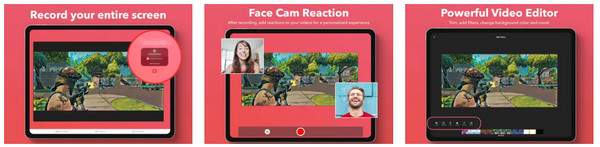
iPadのトップスクリーンレコーダーのリストを開始するには 記録する!このユーザーフレンドリーな録画アプリは、気軽にコンテンツ制作に取り組むクリエイター向けに設計されています。iPadの画面をキャプチャできるだけでなく、フェイスカメラ機能も搭載しています。録画後は、基本的な編集ツールを使って簡単に動画をトリミングしたり調整したりできます。
好きなところ:
- 余分な部分を切り取るためのクイック編集機能。
- 動画に音声解説を追加できます。
気に入らない点:
- 無料版では広告が表示されます。
- 完全な機能を使用するにはアプリ内購入が必要です。
2. DUレコーダー
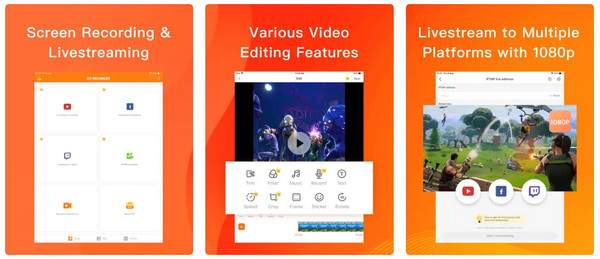
DUレコーダー これまでにないほどパワフルで柔軟な録画機能を搭載しています。最大1080pのHD録画に対応し、トリミングや音楽・テキストの追加など、豊富な編集ツールを備えています。さらに、このiPadスクリーンレコーダーはYouTubeなどの有名プラットフォームへのストリーミング機能も備えており、ライブストリーミングやコンテンツ共有に最適です。
好きなところ:
- ハイビジョン録画を完全サポート。
- いくつかの編集オプション。
- 画面録画に時間制限はありません。
気に入らない点:
- インターフェースが少し雑然としているように感じるかもしれません。
3. スクリーンレコーダー - RecPro
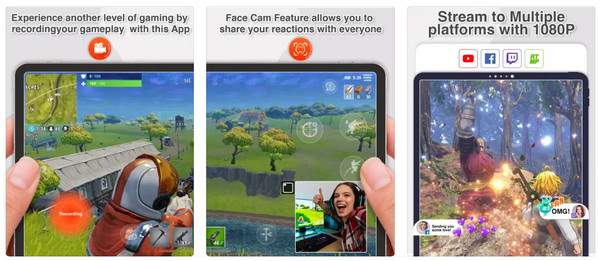
先へ進むにつれて、 スクリーンレコーダー - RecPro シンプルさと効果を両立しています。高品質な録音と、デバイスとマイクの両方からの音声キャプチャをサポートするRecProは、間違いなく今日のiPad画面録画に最適なツールの一つです。解像度やフレームレートの調整、複数のエクスポート形式への対応など、様々なカスタマイズ機能も備えています。
好きなところ:
- 無料版でも透かしは埋め込まれません。
- 解像度とフレームレートを調整できます。
気に入らない点:
- 高度な編集ツールは搭載されていないが、
- 時々遅延したりバグが発生したりします。
4. 囲碁レコーダー
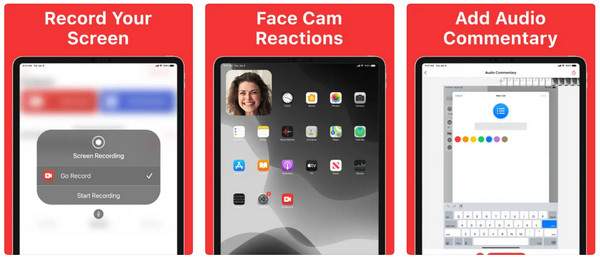
視線を釘付けにする 囲碁レコーダー ゲーマーや教育ビデオ制作者向けの、シンプルなiPadスクリーンレコーダーが登場しました。このツールは、高画質のHD映像をキャプチャーでき、トリミングや音声追加などの編集機能も備えています。さらに、フェイスカメラ機能も搭載されており、画面録画中に自分のリアクションも撮影できます。これらの優れた機能にもかかわらず、エクスポート形式はMP4に制限されています。
したがって、幅広いエクスポート形式の選択肢が必要で、特定のデバイスに最適で、4Kをサポートしている場合は、Windows / Macツールを選択してください。 AnyRec Screen RecorderiPhone/iPad/Androidでビデオ/オーディオ/ウェブカメラをキャプチャすることもできます。
安全なダウンロード
安全なダウンロード
好きなところ:
- シンプルな編集機能を誇ります。
- ビデオ録画用の FaceCam オーバーレイをサポートします。
気に入らない点:
- 基本的な編集ツールのみに制限されます。
- 無料版では広告がサポートされます。
5. スクリーンレコーダープロ
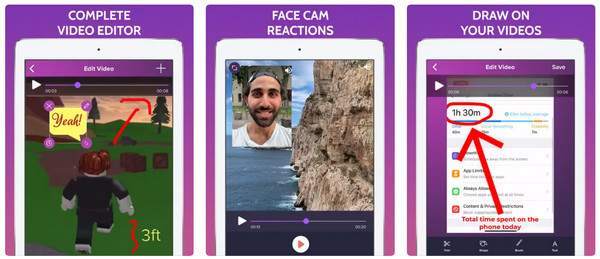
では、よりプロフェッショナルな録画体験を求める方に最適なiPad用スクリーンレコーダー「Screen Recorder Pro」を見てみましょう。これを使えば、 Android / iPhoneで制限されたアプリを記録する高解像度の録画に対応し、ビットレートとフレームレートをカスタマイズするオプションも備えています。さらに、クリップのトリミング、カット、結合などの直感的な編集機能も備えているため、コンテンツクリエイターが録画内容を微調整するのに最適です。
好きなところ:
- アプリ内の強力な編集ツール。
- より高い fps による高品質録画。
- 録音に時間制限はありません。
気に入らない点:
- 保管スペースが重いです。
- 無料版には広告が含まれます。
6. AZスクリーンレコーダー
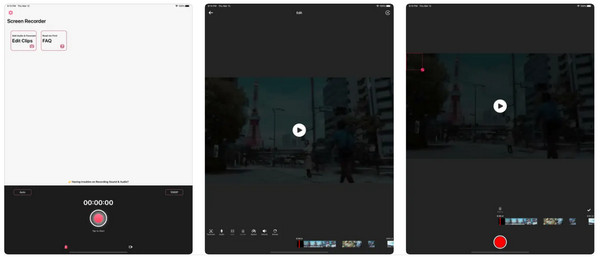
探検する AZスクリーンレコーダー 今すぐ。このiPad画面録画アプリは、高度な機能とカスタマイズオプションを備えています。画面描画ツール、トリミング、YouTubeやFacebookなどの人気プラットフォームへのストリーミングなど、幅広い機能を備えています。さらに、内部音声も録音できるので、チュートリアルやゲームプレイに最適です。
好きなところ:
- 録画中に画面描画ツールが使用できます。
- 録画解像度の設定を調整できます。
- ハイビジョン録画に完全対応。
気に入らない点:
- 古いバージョンの iPad では動作が遅くなる場合があります。
- 他のアプリケーションと比較して編集ツールが制限されています。
7. 織機スクリーンレコーダー
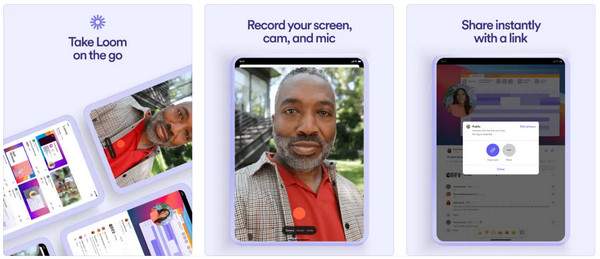
次は 織機スクリーンレコーダービジネスやプロフェッショナルな用途に特化した人気の録音ツールです。 ウェブカメラと一緒に画面上のアクティビティを録画するは、チュートリアル、会議、プレゼンテーションに最適です。iPad用のスクリーンレコーダーアプリとしてだけでなく、ブラウザでも無料で使用できるため、短時間で簡単に録画できます。
好きなところ:
- クラウドベースの共有をサポートし、共同作業がさらに簡単になります。
- ウェブカメラのオーバーレイがサポートされています。
気に入らない点:
- 編集ツールが少なくなります。
- 無料版ユーザーの場合、クラウド ストレージへの依存度が高くなります。
8. テックスミスキャプチャー
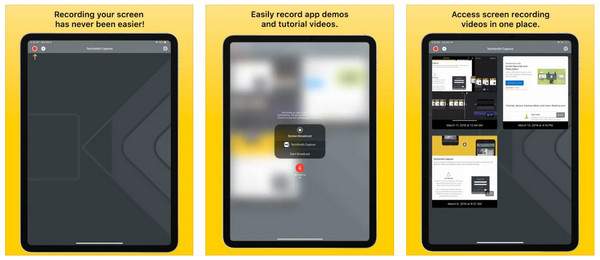
最後だが大事なことは、 TechSmithキャプチャ はiPad用の強力なスクリーンレコーダーで、CamtasiaやSnagitといったTechSmithの他のソフトウェアとシームレスに連携します。この連携により、画面を録画し、Snagitにインポートして編集したり、Camtasiaでより高度な制作を行ったりすることができます。さらに、このアプリケーションはHDビデオキャプチャ機能を備えており、セッション中に注釈を追加するオプションも備えています。
好きなところ:
- Camtasia および Snagit と適切に統合されます。
- 高度な編集やチュートリアルの作成に最適です。
気に入らない点:
- ツールに完全にアクセスするには、完全なサブスクリプションが必要です。
結論
本日ご紹介したアプリケーションは、シンプルな録画機能から高度な編集機能まで、幅広い機能を備えています。手軽に録画したい場合でも、高画質で録画したい場合でも、iPad用のスクリーンレコーダーならきっとあなたのニーズにぴったりのものが見つかります。パソコンでの録画ソフトをお探しなら、AnyRec Screen Recorderをお試しください。高品質な動画と音声を録画できます。ぜひこれらのオプションをチェックして、あなたの録画タスクに最適なツールを見つけ、魅力的なコンテンツを簡単に作成しましょう。それでは、楽しい録画体験を!
安全なダウンロード
安全なダウンロード



